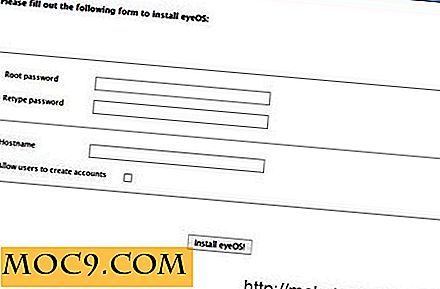Πώς να ρυθμίσετε το Gtalk για το Google App στο Linux [Quick Tips]
Αν έχετε λογαριασμό Google App, θα μπορείτε να συνδεθείτε στο GTalk χρησιμοποιώντας το προσαρμοσμένο όνομα τομέα. Στο Linux, μπορείτε να συνδεθείτε στον λογαριασμό σας στο Google Apps GTalk χρησιμοποιώντας και τον αγαπημένο σας πελάτη άμεσων μηνυμάτων. Είναι πολύ εύκολο να το κάνετε. Το τέχνασμα βρίσκεται στη διαμόρφωση. Μόλις το καταφέρετε, θα λειτουργήσει παντού.
Ενσυναίσθηση
Στην Empathy, το μόνο που έχετε να κάνετε είναι να προσθέσετε ένα νέο λογαριασμό GTalk, πληκτρολογήστε το όνομα χρήστη του Google Apps (μαζί με τον προσαρμοσμένο τομέα σας) και τον κωδικό πρόσβασής σας και κάντε κλικ στο Σύνδεση. Αυτό είναι.

Γλωσσικό κατασκεύασμα
Στο Pidgin, μεταβείτε στην ενότητα "Προσθήκη λογαριασμού" και επιλέξτε "Google Talk" από το αναπτυσσόμενο πεδίο Protocol. Εισαγάγετε το όνομα χρήστη σας (χωρίς τον τομέα), τον προσαρμοσμένο τομέα για τις Εφαρμογές Google και τον κωδικό πρόσβασης.

Στη συνέχεια, κάντε κλικ στην καρτέλα "Για προχωρημένους" και πληκτρολογήστε "talk.google.com" στο πεδίο "Σύνδεση διακομιστή:".

Αυτό είναι.
Kopete
Για να ρυθμίσετε τις παραμέτρους του Google Apps Gtalk για το Kopete, απαιτούνται περισσότερα βήματα. Πρώτα πηγαίνετε στην ενότητα "Προσθήκη λογαριασμών" και επιλέξτε "Jabber".

Εισαγάγετε το όνομα χρήστη και τον κωδικό πρόσβασής σας στο Google Apps.

Μεταβείτε στην καρτέλα "Σύνδεση". Ελέγξτε τα 3 κορυφαία πλαίσια (Χρησιμοποιήστε SSL, Επιτρέψτε την επαλήθευση απλού κειμένου και παρακάμψτε τις πληροφορίες διακομιστή) και εισάγετε το "talk.google.com" στο πεδίο "Server".

Κάντε κλικ στο κουμπί "Επόμενο" και "Σύνδεση τώρα". Αυτό είναι.
Τα παραπάνω είναι οι οδηγίες για τους τρεις κύριους πελάτες IM που χρησιμοποιούνται στις περισσότερες διανομές Linux. Για άλλους πελάτες IM, εφόσον υποστηρίζουν το πρωτόκολλο Jabber ή XMPP, θα μπορείτε να ρυθμίσετε το λογαριασμό σας Gtalk στο Google Apps χρησιμοποιώντας τις παραπάνω ρυθμίσεις. Ενημερώστε μας αν έχετε οποιαδήποτε ερώτηση ή δυσκολία να συνδεθείτε στο λογαριασμό σας στο Google Apps.